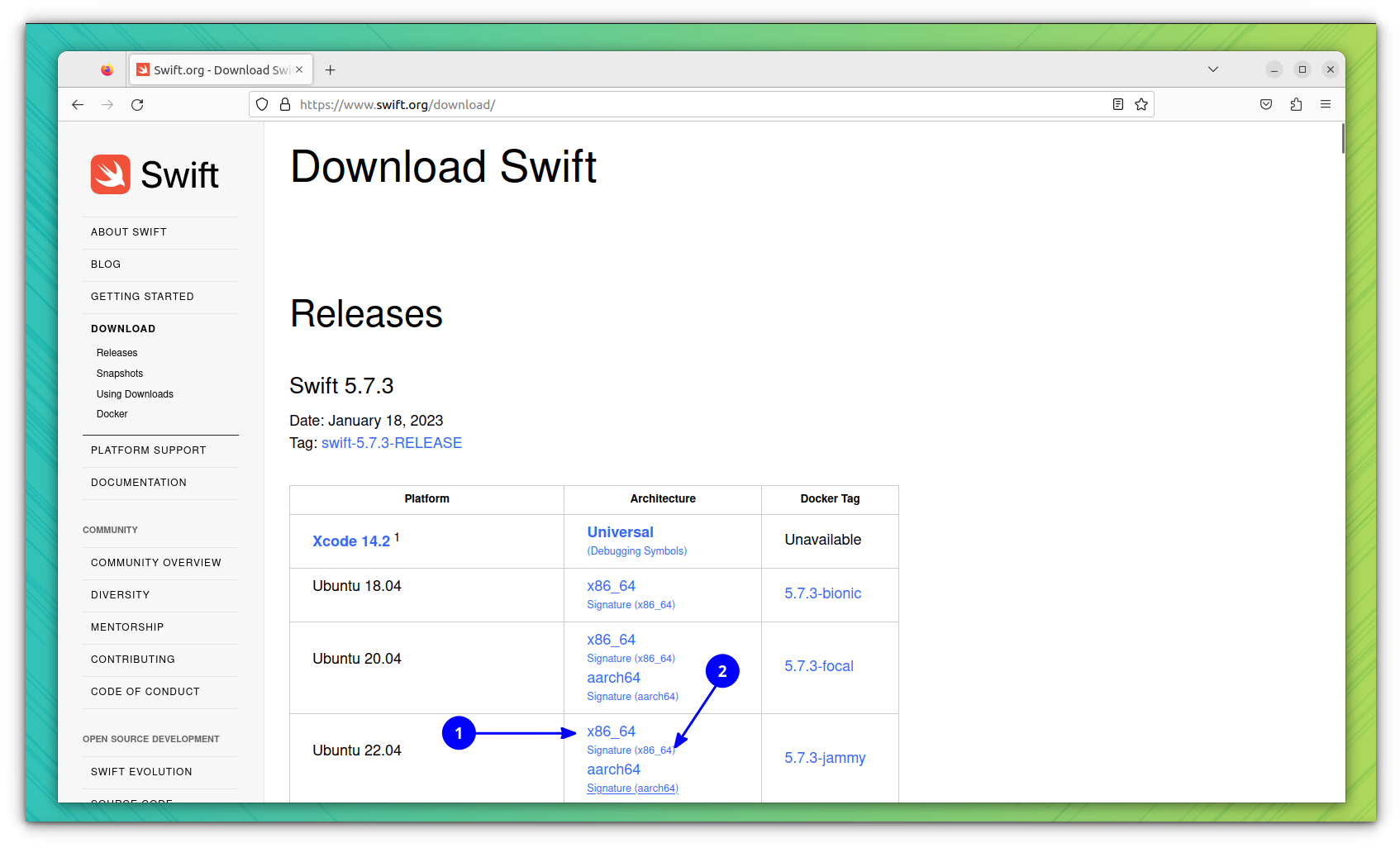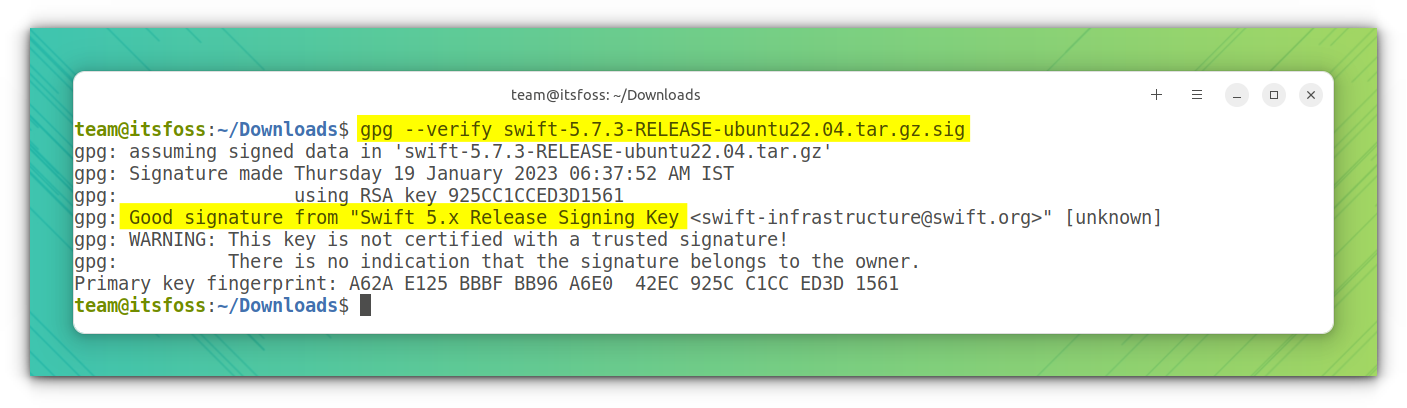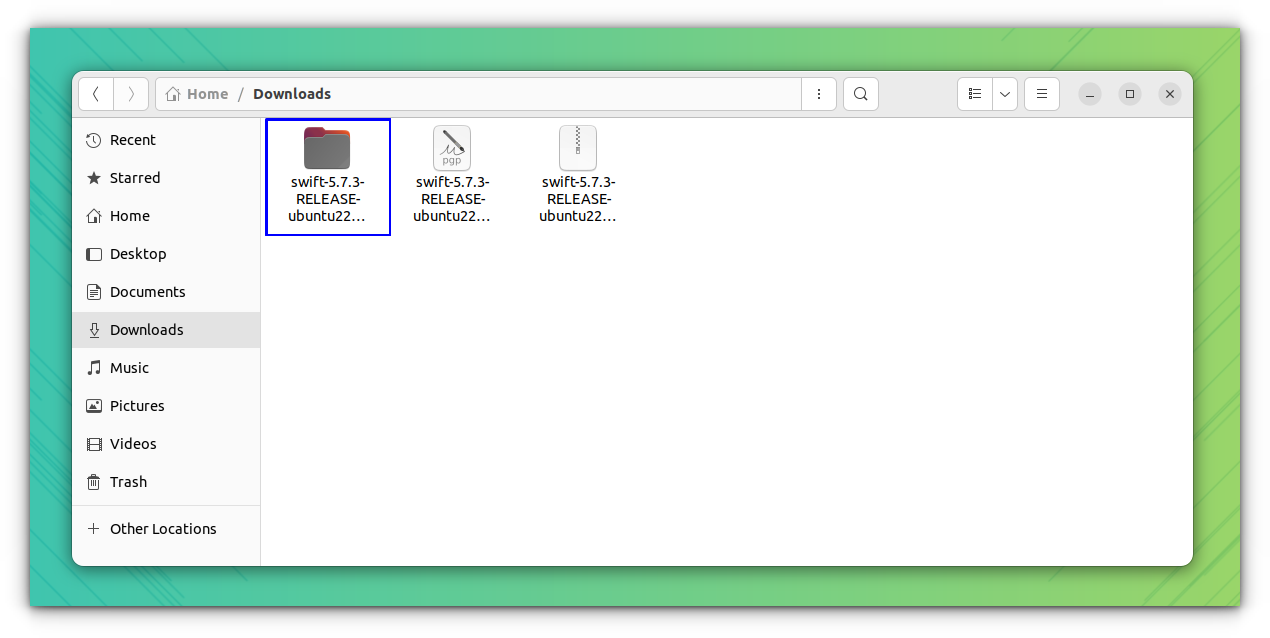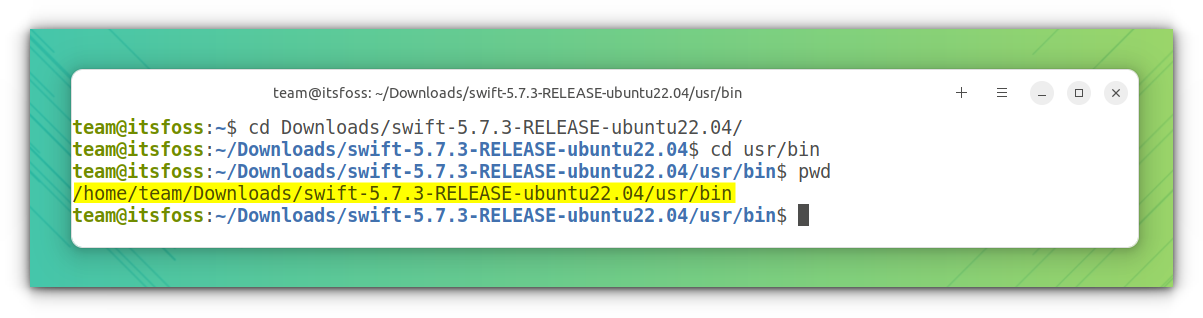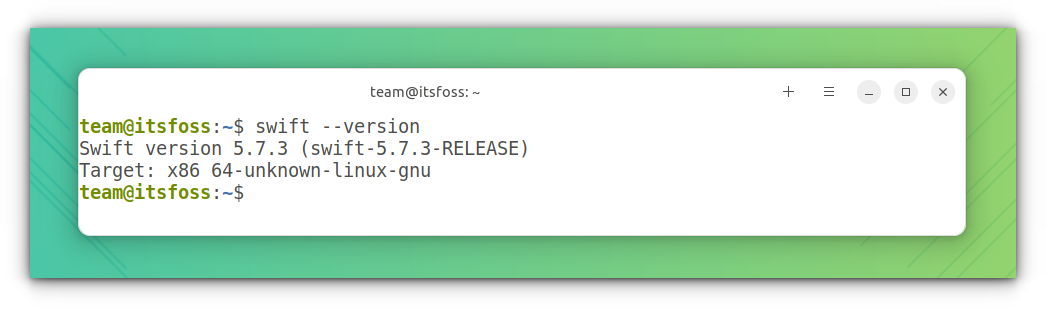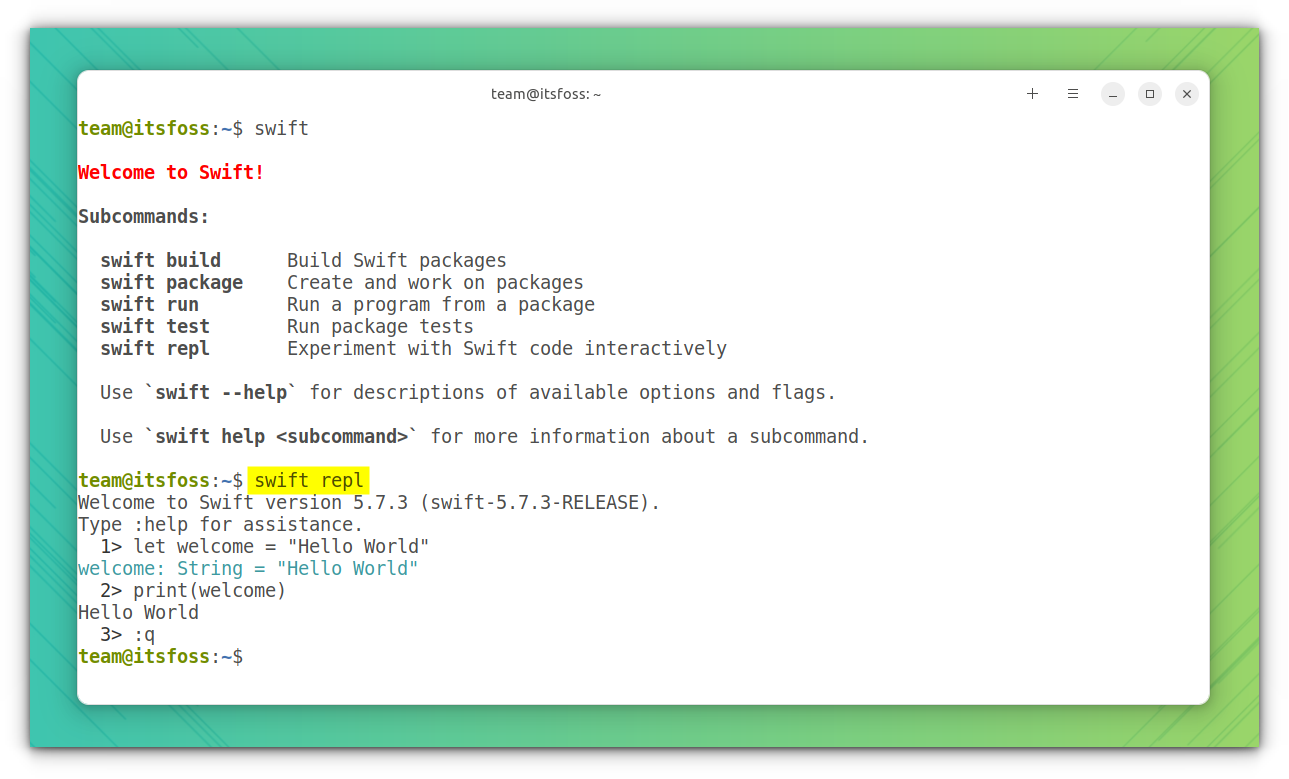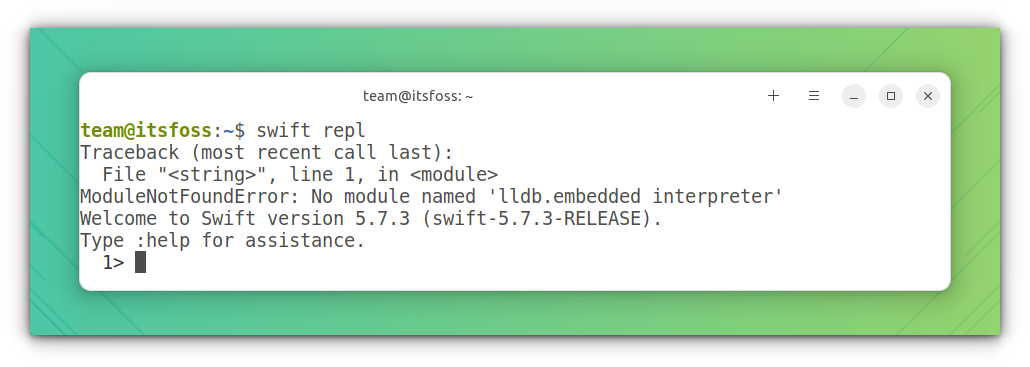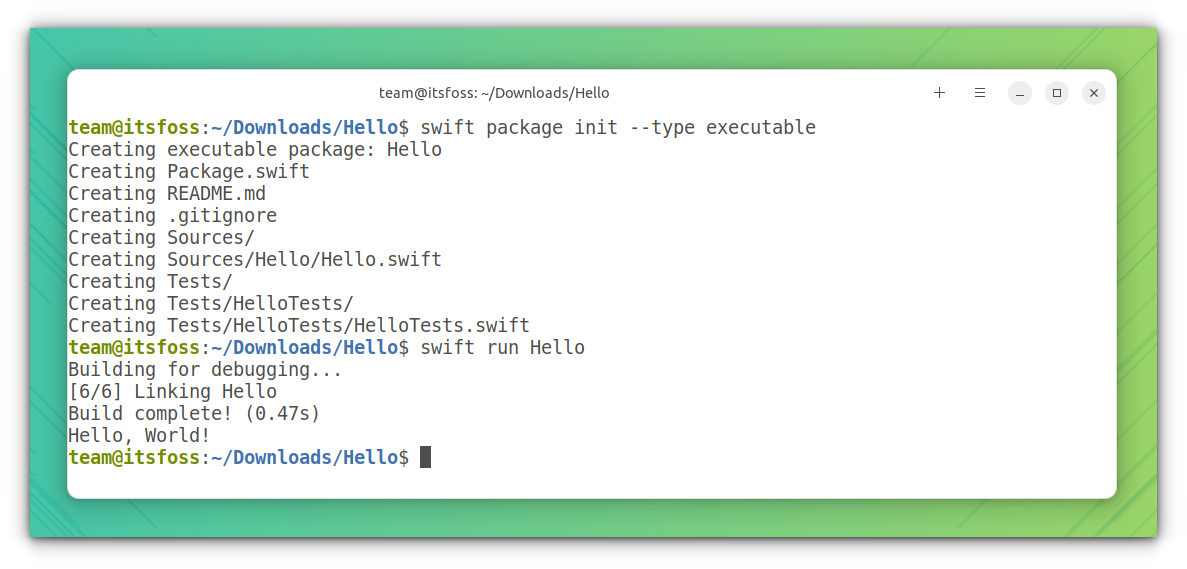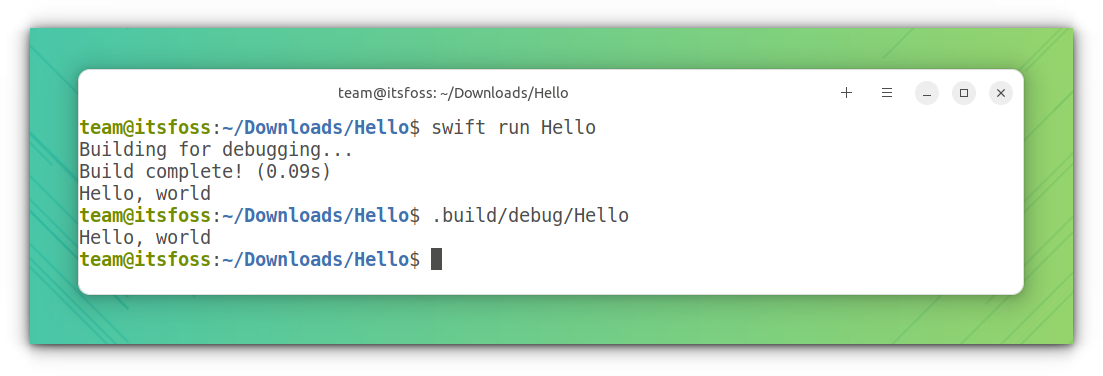如何在 Ubuntu 上使用 Swift 编程语言
Apple 的开源编程语言 Swift 可在 Linux 上使用。了解如何在 Ubuntu 上安装 Swift 并运行您的第一个 Swift 程序。
Apple 早在 2014 年就发布了 Swift 编程语言来取代 Objective C。
Swift 是开源的,不仅限于 Apple 平台。如果您想了解如何在 Linux 中使用 Swift,那么我为您准备了一个基本教程。它不会教您 Swift 编程,但肯定可以帮助您创建编程环境。
在本教程中,我将分享:
如何在 Ubuntu 上安装 Swift
如何在 Swift 中创建一个简单的 Hello World 程序
在 Ubuntu Linux 上安装 Swift
要安装 Swift,您需要首先安装一些依赖项。该过程可能看起来有点复杂,并且需要您熟悉基本的 Linux 命令。官方的 Snap 包会让事情变得容易得多。
我在本教程中使用 Ubuntu 22.04,但 20.04 甚至 18.04 的步骤类似,除了包文件之外。
第 1 步:安装依赖项
您必须安装一些依赖项才能使 Swift 在 Linux 中运行。 对于 Ubuntu 22.04,请使用以下命令安装它们。下载大小约为 260 MB。
sudo apt-get install binutils \
git \
gnupg2 \
libc6-dev \
libcurl4-openssl-dev \
libedit2 \
libgcc-9-dev \
libpython3.8 \
libsqlite3-0 \
libstdc++-9-dev \
libxml2-dev \
libz3-dev \
pkg-config \
tzdata \
unzip \
zlib1g-dev行末尾的反斜杠\转义新行字符。因此,它允许在多行范围内显示较长的 Linux 命令,以便您一眼就能看到它们。
对于Ubuntu 20.04和18.04,使用以下命令安装依赖项。
sudo apt-get install \
binutils \
git \
gnupg2 \
libc6-dev \
libcurl4 \
libedit2 \
libgcc-9-dev \
libpython2.7 \
libsqlite3-0 \
libstdc++-9-dev \
libxml2 \
libz3-dev \
pkg-config \
tzdata \
uuid-dev \
zlib1g-dev第 2 步:下载文件
Apple 提供了各种 Ubuntu LTS 版本、CentOS7 等的快照。您可以从下面的链接下载文件。
文件大小约为 500 MB。您需要下载Swift发布文件和签名文件(用于验证),如下图所示。
您应该仅根据您的系统架构下载该文件。即 x86_64 或 aarch64。
第 3 步:验证文件
如果您第一次下载 Swift 软件包,请将 PGP 密钥导入到您的密钥环中。如果您过去已经导入过密钥,则可以跳过此步骤。
进入你下载tar文件和签名文件的目录;就我而言,~/Downloads 目录:
cd ~/Downloads现在按照以下命令验证您的安装文件。
wget -q -O - https://swift.org/keys/all-keys.asc | gpg --import -首先,刷新密钥以下载新的密钥吊销证书(如果有):
gpg --keyserver hkp://keyserver.ubuntu.com --refresh-keys Swift使用正确的版本和平台替换以下命令中的
- 。
然后,使用签名文件验证存档是否完好:
gpg --verify swift-<VERSION>-<PLATFORM>.tar.gz.sig这将为您提供“良好签名”,您可以安全地继续安装。
如果
gpg验证失败并报告“BAD签名”,请勿使用下载的工具链。
您可以从其官方下载页面获取各种签名密钥的详细信息。
第 4 步:解压文件
验证安装文件的完整性后,提取它们以开始安装:
tar xzf swift-<VERSION>-<PLATFORM>.tar.gz这将在您的 ~/Downloads 目录中创建一个与存档名称相似的目录。
第5步:设置环境变量
提取文件后,就可以设置二进制文件的路径,以便可以执行程序。
解压后的目录中有一个 usr/bin 目录。您需要将此路径添加到 PATH 环境变量中。
为此,您需要提取目录的绝对路径。考虑到您已按照我提到的具体步骤进行操作,您提取的文件将位于 /home/ 位置。
为了初学者,我建议您这样做:
cd ~/Downloads/<extracted-swift-directoy>
cd usr/bin
pwdpwd 的结果将为您提供我们将使用的确切位置。
因此,当您拥有 bin 目录的路径时,请将它们添加到 PATH 变量中,如下所示。请在以下命令中更改 path_to_swift_usr_bin 的值。
export PATH=path_to_swift_usr_bin:$PATH这适用于一个 shell 实例,如果您想要永久使用它,请使用以下命令将其添加到您的 ~/.bashrc 文件中:
echo 'export PATH=path_to_swift_usr_bin:$PATH' >> ~/.bashrc现在,重新启动您的终端会话。
如果您有 Linux 命令行经验,您会发现这些说明很乏味,但它可能会对 Linux 命令行新手有所帮助。
第 6 步:验证安装
使用以下命令查看是否安装了 Swift:
swift -version结果应该是这样的:
在 Linux 上使用 Swift 编写程序
一切准备就绪后,就可以编写一个简单的程序了。
方法1.使用REPL
Swift 有自己的交互式 shell REPL,您可以在其中运行一些命令。如果有人想快速验证 Swift 代码,这很好。
如果您只是运行 swift,它将输出一个小的帮助部分,其中包含一些子命令及其功能。运行 swift repl 来访问 REPL,你绝对可以在这里打印你的“Hello World”。例如看一下这个屏幕截图:
您必须使用 :q 才能退出 shell。
疑难解答:Ubuntu 22.04 中找不到模块错误
有时,运行 swift repl 会输出带有 ModuleNotFoundError 的 REPL。
在这种特殊情况下,打开终端并运行以下命令:
sudo apt install python3-lldb-14
ln -s /usr/lib/llvm-14/lib/python3.10/dist-packages/lldb/* /usr/lib/python3/dist-packages/lldb/这消除了下次运行中的错误。
无论如何,这个 REPL shell 不足以构建应用程序。这是一个不同的程序。
方法2.创建Swift包
出于所有实际目的,直接从 REPL 进行编码是不够的。我们需要创建可执行包。从初学者的角度来看,有几种方法可以做到这一点。
自动构建示例 Swift 项目
手动构建示例 Swift 项目
自动构建示例 Swift 项目
您只需使用 swift init 命令即可创建项目。为此,首先为您的项目创建一个目录并在该目录中输入:
mkdir Hello
cd Hello在此目录中,运行以下命令:
swift package init --type executable这将创建一个可执行包,其中包含所有必需的文件。现在,您可以通过以下方式运行它:
swift run Hello或者,首先,使用以下命令对其进行编译并运行可执行文件:
swift build
.build/debug/Hello这将为您创造一切。如果您想真正了解内部工作原理,请参阅下一节,如何手动执行此操作。
手动构建示例 Swift 项目
这部分将向您展示如何制作一个打印 Hello World 的 Swift 项目。在您选择的目录中,创建一个 Hello 目录并切换到它:
mkdir Hello
cd Hello我们刚刚创建了一个名为 Hello 的 Swift 包。但它还不完整,因为每个包都必须有 Package.swift 文件。使用以下命令创建此文件:
touch Package.swift您需要有一个 Sources 目录,其中包含 main.swift 文件。
mkdir Sources
touch Sources/main.swift现在,使用您喜欢的编辑器编辑 Package.swift 文件并添加以下行。
// swift-tools-version:5.7.3
import PackageDescription
let package = Package(
name: "Hello",
dependencies: [],
targets: [
.executableTarget(
name: "Hello",
dependencies: [],
path: "Sources")
]
)我使用的是 Swift 版本 5.7.3,5.4 以上的所有版本(包括 5.4)都应使用
executableTarget(),5.4 以下的版本应使用target()。
现在,编辑这个 main.swift 文件。您可以使用图形文本编辑器或在命令行中执行此操作。您只需将以下行放入文件中即可:
print("Hello, world")现在使用以下命令来编译它:
swift build这将为您提供 .build/debug/Hello 中的可执行程序。您可以直接运行 swift run Hello 而无需上述构建命令,也可以运行 .build/debug/Hello 以在终端上打印输出。
下一步
好吧,正如我一开始所说的,本教程不会教您 Swift 编程。这更多的是在 Linux 中开始使用 Swift 进行配置和设置。
与 Xcode 不同,您无法使用 Playground 轻松创建 iOS 应用程序。 Linux 中还没有像样的 Swift IDE。
由于您刚刚在 Linux 中使用 Swift 编写了第一个程序,因此我建议您遵循 Swift 官方网站上的其他教程和文档。